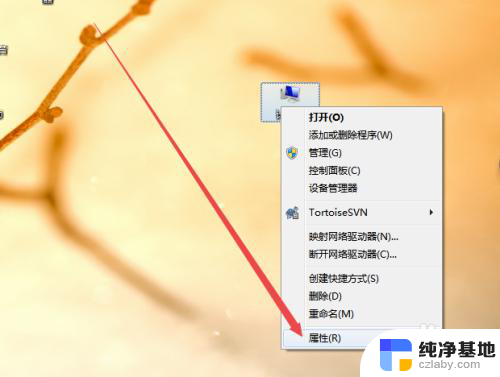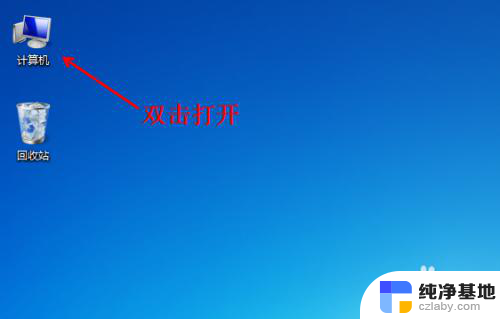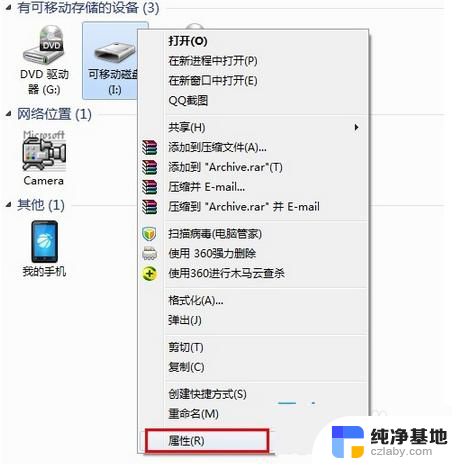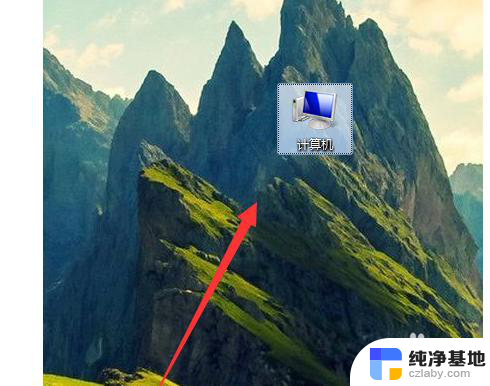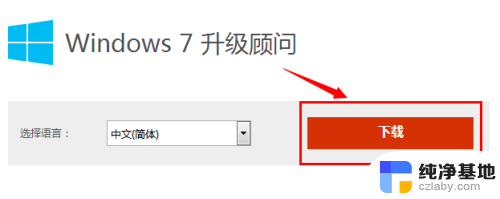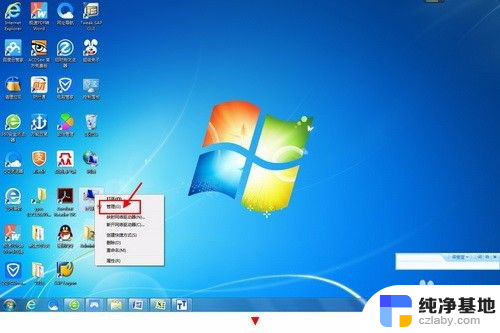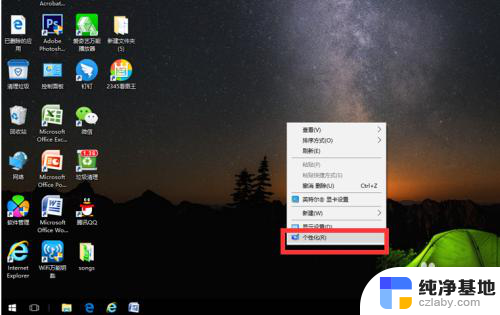win7电脑硬盘怎么查询
win7电脑硬盘怎么查询,Win7电脑作为一款经典的操作系统,我们经常需要了解硬盘的容量大小来规划存储空间,Win7系统如何查询电脑硬盘的容量大小呢?Win7提供了简洁易用的方法来查看硬盘的存储情况。只需要几个简单的步骤,我们就能轻松了解硬盘的容量大小,从而更好地管理和利用我们的存储空间。让我们一起来学习如何查询Win7系统中电脑硬盘的容量大小吧!
具体方法:
1.第一种方法:
在桌面上鼠标右击计算机图标选择管理。
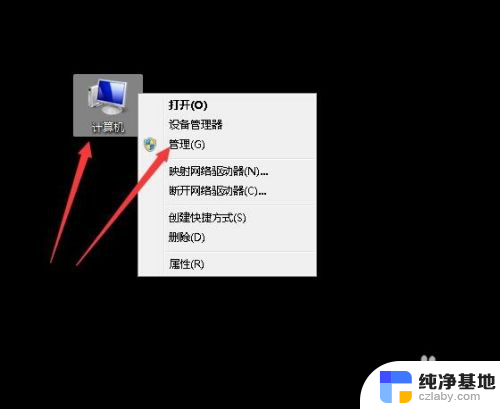
2.计算机管理中双击磁盘管理。
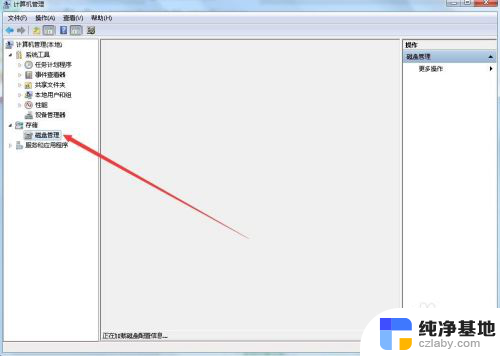
3.在右侧查看磁盘0的总容量即为硬盘容量大小,此处显示的硬盘总容量大小可能存在偏差,不过相差不会太多,其中还可以查看硬盘各分区的容量大小。
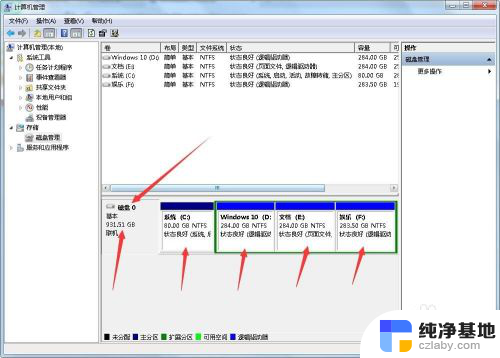
4.第二种方法:在桌面上双击计算机图标进入资源管理器。
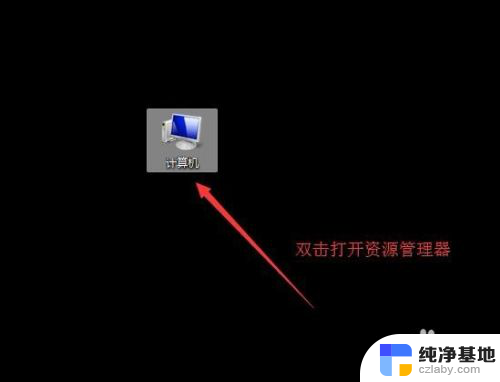
5.在打开的资源管理器中将各个分区盘符的容量加到一起。
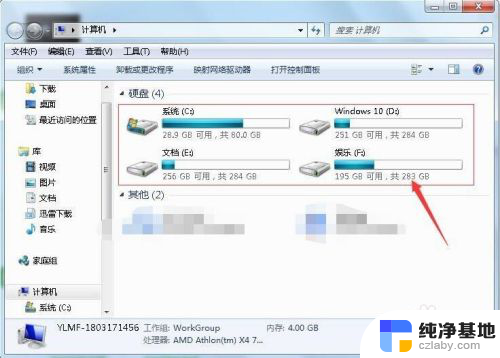
6.总结
不管以上两种方法选择哪一种查看总硬盘容量,实际大小和现查看大小都会存在偏差。偏差的原因有很多,不过当查看过总容量以后,可在网上查询硬盘的正规容量大小来进行比对,查看到底少了多少容量。
以上就是如何查询win7电脑硬盘的全部内容,如果遇到这种情况,可以按照小编的步骤进行解决,非常简单快速,一步到位。